Outlook.com에서 메모를 추가하고 작업을 만드는 방법
Outlook.com 을 사용 하는 경우 웹 인터페이스에서 메모를 추가(add Notes ) 하고 작업을 만들( create Tasks) 수 있습니다. 이러한 모든 추가 항목은 사서함에 저장되므로 어디서나 액세스할 수 있습니다. 이 문서에서는 Outlook(Outlook) 사서함 내에서 메모를 추가하거나 작업을 만드는 방법을 보여줍니다 .
이 가이드를 시작하기 전에 두 가지 중요한 사항을 알아야 합니다. 만든 모든 작업은 OneNote 에 저장되지 않습니다 . 전에 말했듯 이 메모를 찾으려면 Outlook 사서함을 열어야 합니다. (Outlook)둘째, Microsoft To-Do(Microsoft To-Do) 에서 모든 작업을 찾을 수 있습니다 .
Outlook.com에서 메모를 추가하는 방법
Outlook.com 에 메모를 추가 하려면 다음 단계를 따르세요.
- Outlook 계정에 로그인합니다.
- 상단 메뉴 모음에 표시 되는 OneNote 피드(OneNote feed) 아이콘을 클릭합니다 .
- 메모 추가(Add a note) 버튼을 클릭 합니다.
- 메모 입력을 시작합니다.
먼저 Outlook 또는 Hotmail 계정에 로그인해야 합니다. 그런 다음 상단 메뉴 모음에 표시 되는 OneNote 피드 아이콘을 클릭합니다. (OneNote feed )설정 톱니바퀴 아이콘 전에 볼 수 있습니다.
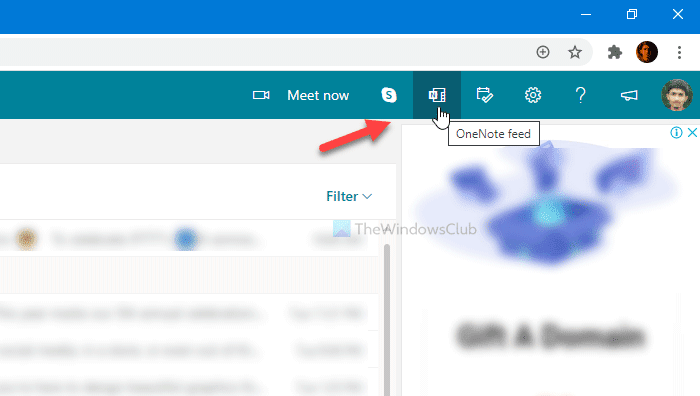
그런 다음 메모 추가 (Add a note ) 버튼을 클릭하고 메모 입력을 시작합니다.
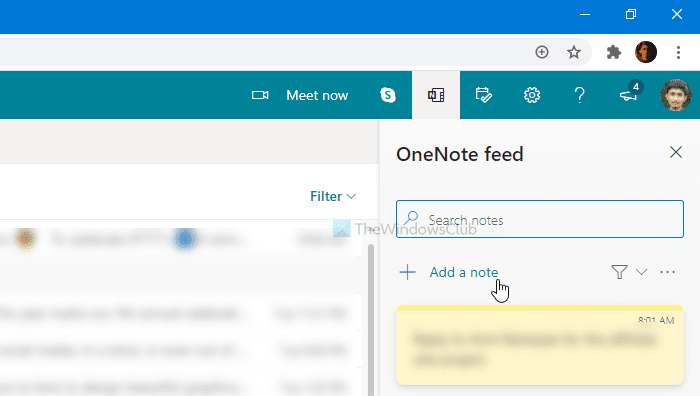
Outlook에서 모든 메모를 찾는 방법은 무엇입니까?
Outlook 에서 이전에 만든 모든 메모를 찾는 방법에는 두 가지가 있습니다 . 먼저(First) 상단 메뉴 모음에서 동일한 OneNote 피드 (OneNote feed ) 아이콘을 클릭할 수 있습니다 . 둘째(Second) , Outlook 사서함에서 Notes 폴더를 찾을 수 있습니다 .
Outlook 메모 기능
몇 가지 필수 기능이 포함되어 있으며 그 중 일부는 아래에 언급되어 있습니다.
- 굵게, 기울임꼴, 밑줄 및 취소선을 사용하여 텍스트를 강조 표시할 수 있습니다.
- 글머리 기호 목록을 만듭니다.
- 컴퓨터의 이미지를 메모에 삽입할 수 있습니다.
- 다양한 색상을 사용하여 메모를 강조 표시할 수 있습니다.
메모를 삭제하려면 먼저 메모를 열고 점 3개 아이콘을 클릭하세요. 그런 다음 메모 삭제 (Delete note ) 옵션을 선택합니다.
Outlook.com에서 작업을 만드는 방법
Outlook.com 에서 (Outlook.com)작업(Tasks) 을 만들려면 다음 단계를 따르세요.
- Outlook 계정에 로그인합니다.
- 나의 하루(My Day) 버튼을 클릭합니다 .
- 할 일(To Do) 탭 으로 전환합니다 .
- 작업 추가(Add a task) 버튼을 클릭 합니다.
- 작업 입력을 시작합니다.
이 단계의 자세한 버전을 확인해 보겠습니다.
먼저 Outlook 또는 Hotmail 계정에 로그인하고 상단 메뉴 표시줄에 표시 되는 My Day 아이콘을 클릭해야 합니다. (My Day )그런 다음 캘린더 ( Calendar ) 탭에서 할 일 (To Do ) 탭 으로 전환 하고 작업 추가 (Add a task ) 버튼을 클릭합니다.
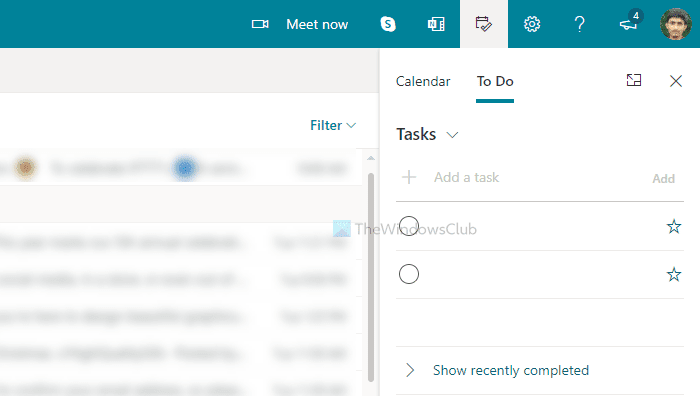
그런 다음 작업 입력을 시작할 수 있습니다.
앞서 말했듯이 Microsoft To Do 와 동기화됩니다. 따라서 모든 작업 관리(Manage all tasks) 또는 이와 유사한 것을 클릭할 때마다 Microsoft To Do 인터페이스 가 열립니다 .
그게 다야!
Related posts
Outlook.com가 이메일을 수신하거나 전송하지 않습니다
Send Later button를 사용하여 Outlook.com에서 전자 메일을 예약하는 방법
Outlook.com or Desktop 앱에서 전자 메일에 파일을 첨부 할 수 없습니다 [고정]
Outlook.com에서 이메일을 전달하거나 무단 전달을 비활성화하는 방법
사용 방법 Gmail From Outlook.com interface
Android mobile에 메시지를로드하는 중 오류 메시지 Outlook error
Outlook Error 80041004 folder hierarchy 동기화
현재 mail client은 messaging request - Outlook error를 수행 할 수 없습니다
Outlook에서보고 된 error 0x800CCC0F을 보내거나 받았습니다
Holidays에 Outlook Calendar에 작성하고 추가하는 방법
Outlook.com email 계정을 만드고 설정하는 방법
Outlook Login : Outlook.com에 안전하게 로그인하는 방법
어떻게 Outlook.com에서 해제 즐거운 애니메이션에
Outlook download 서버의 모든 이메일을 만드는 방법
Outlook.com tutorial, 팁 및 트릭 web version
Customize & Outlook.com experience 맞춤 설정
Outlook에서 Calendar를 공유하는 방법
Send email Outlook.com에서 People Contact List을 사용하는 여러 연락처로
Outlook.com에서 전자 메일을 자동으로 번역하는 방법
Outlook.com에서 Gmail account을 추가하고 사용하는 방법
